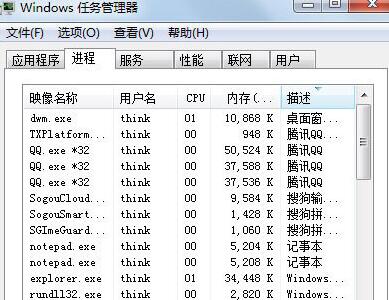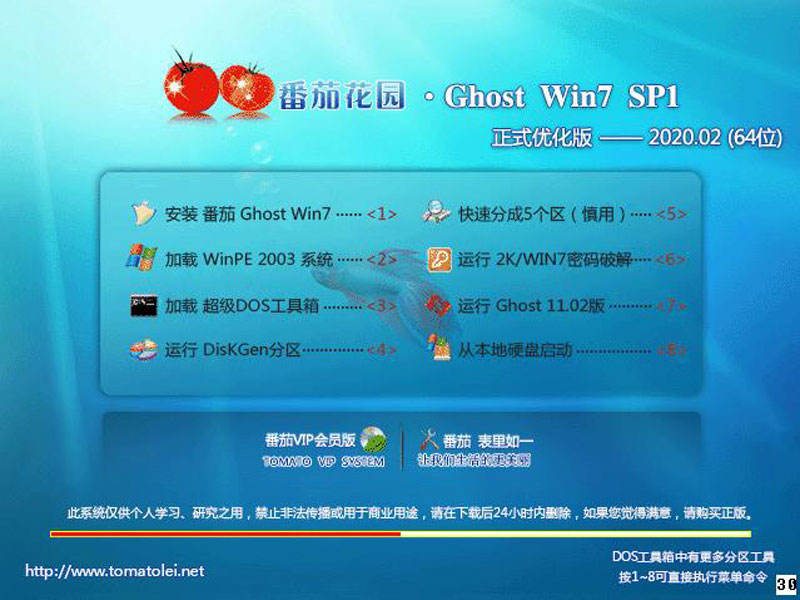今天小编教你win7系统电脑开机后黑屏的解决方案,使用win7系统过程中,有时会遇到电脑开机后黑屏的问题,不知如何解决而困扰的用户,可参照以下的方法进行解决。
最近有win7用户反馈,电脑能正常打开,但电脑开机后运行系统时就出错了,导致电脑开机后黑屏,无发正常进入系统,那出现电脑开机后黑屏怎么办呢?就此问题,小编整理了win7系统电脑开机后黑屏的解决方案,现分享给大家。
电脑开机后黑屏怎么办:
1.首先,调出电脑的任务管理器窗口,同时按下快捷键Ctrl+Alt+Del即可调出,也就是如下图中所示的界面了;
2.接下来咱们点击窗口上方任务栏中的文件-新建任务,然后在弹出来的创建任务窗口中输入explorer并单击回车;
3.操作完成之后,咱们就可以成功的进入到电脑的桌面了,不过,黑屏的故障却没有解决。接下来,咱们同时按下win+R打开电脑的运行窗口,然后输入regedit并单击回车。
4.在打开的注册表编辑器窗口中,咱们在左侧菜单中依次展开HKEY_Local_MachineSoftwareMicrosoftWindows NTCurrentVersionWinlogon,然后在右侧的窗口中找到shell选项并双击打开。
5.在打开的窗口中,咱们在数值数据中将默认值修改为explorer.exe,点击下方的确定退出窗口即可。
以上就是win7系统电脑开机后黑屏的解决方案介绍了,有出现这情况的用户可以参考文中方法进行尝试,希望今天的分享对大家有所帮助。